Zurück zur Übersicht
Zeitpläne dienen in visual energy zum gezielten Starten von Workflows. Es gibt drei Organisations-Ebenen, für die Zeitpläne definiert werden können:
- System Zeitpläne: gelten für das gesamte System
- Projekt Zeitpläne: gelten nur für das ausgewählte Projekt
- Standort Zeitpläne (Nicht zu Verwechseln mit Zeitprogramm von einem Busmaster Standort!)
Je nach Ebene erfolgt die Definition entweder im Bereich Systemkonfiguration oder im Bereich Projektkonfiguration.
Zeitplan anlegen
- Wechseln Sie in den gewünschten Arbeitsbereich (Projektkonfiguration / Systemkonfiguration), je nachdem ob ein Projekt/Standort- oder ein System-Zeitplan erstellt werden soll.
- Verwenden Sie die Schaltfläche

- Vervollständigen Sie die Angaben im Dialog
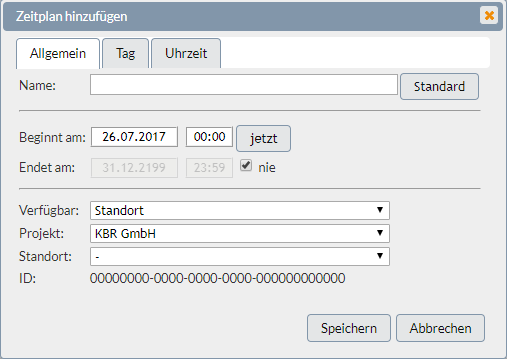
- Name: Beliebige Bezeichnung. Mit der Schaltfläche ‚Standard‘ wird ein Name vom System generiert.
- Beginnt am: Grundsätzlicher Start des Zeitplanes. Möglichkeit zur Eingabe eines zukünftigen Datums, falls ein Zeitplan erst in der Zukunft ausgeführt werden soll. Mit der Schaltfläche ‚Jetzt‘ wird der aktuelle Zeitpunkt eingetragen.
- Endet am: Grundsätzliches Ende des Zeitplanes. Wenn ein Datum angegeben wird, endet dann zu diesem Zeitpunkt die Ausführung des Zeitplans. Um den Zeitplan permanent auszuführen, muss die Option ’nie‘ aktiviert werden.
- Verfügbar: System, Projekt oder Standort.
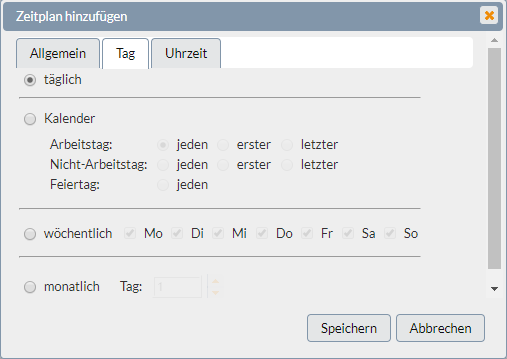
- täglich: Zeitplan wird täglich aktiv
- Kalender (nur bei Projekt / Standort): Angabe bezieht sich auf den Projekt- oder Standort-Kalender. Ist kein Standort auf der Seite ‚Allgemein‘ ausgewählt, wird der Projekt-Kalender verwendete, andernfalls der Kalender des gewählten Standortes.
Mögliche Optionen:- jeden Arbeitstag / Nicht-Arbeitstag / Feiertag
- ersten Arbeitstag / Nicht-Arbeitstag / Feiertag
- letzter Arbeitstag / Nicht-Arbeitstag / Feiertag
- wöchentlich: Ermöglicht die Auswahl eines, oder mehrerer Wochentage
- monatlich Tag: Ermöglicht die Ausführung an einem bestimmten Tag im Monat.
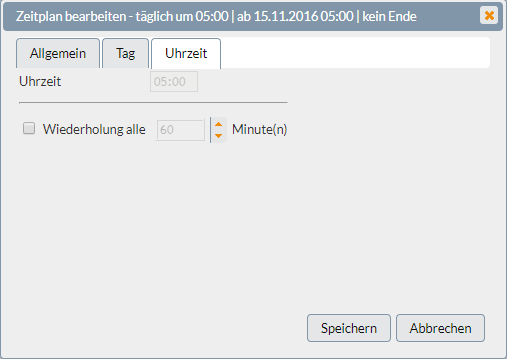
- Uhrzeit: Zeigt die auf ‚Allgemein‘ definierte Startzeit an.
- Wiederholung alle: Ermöglicht das Ausführen des Zeitplanes im n Minuten Intervall
